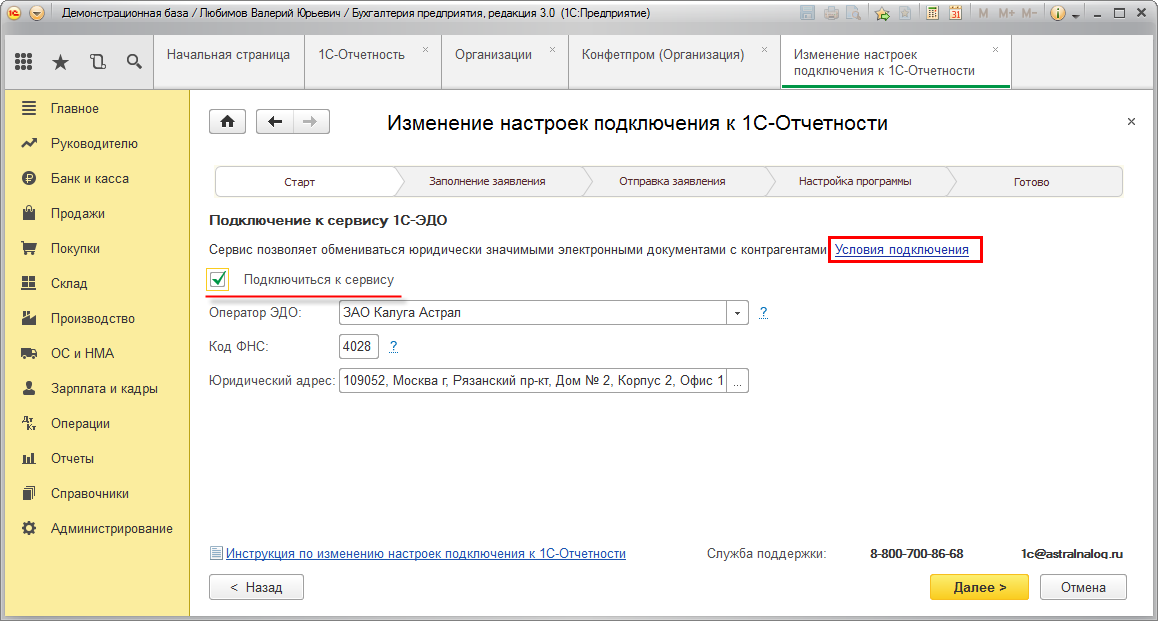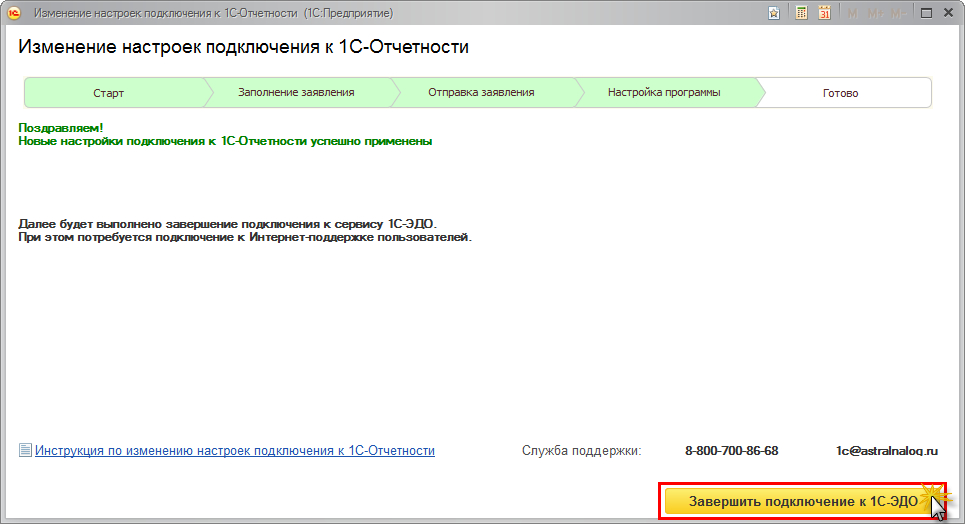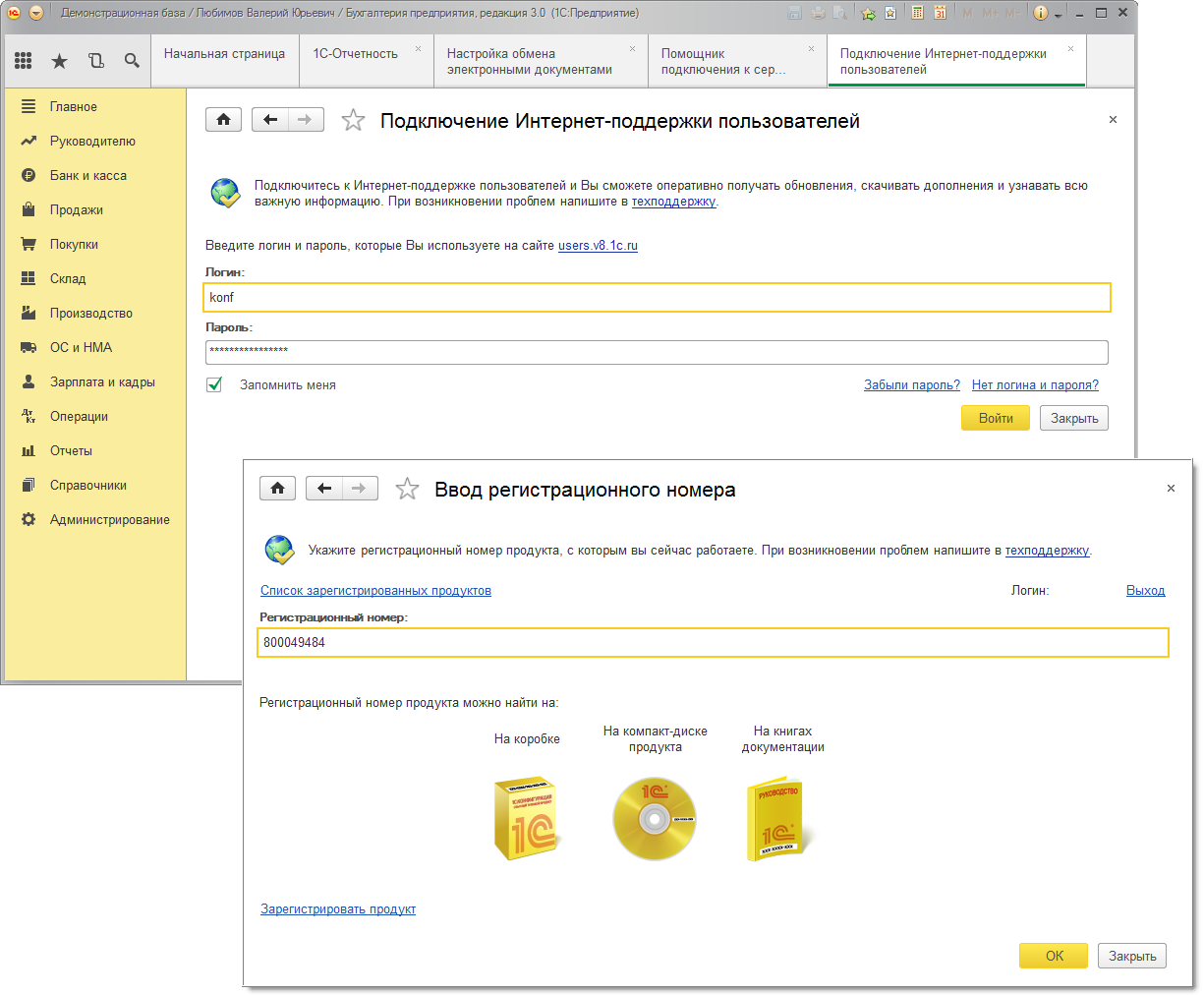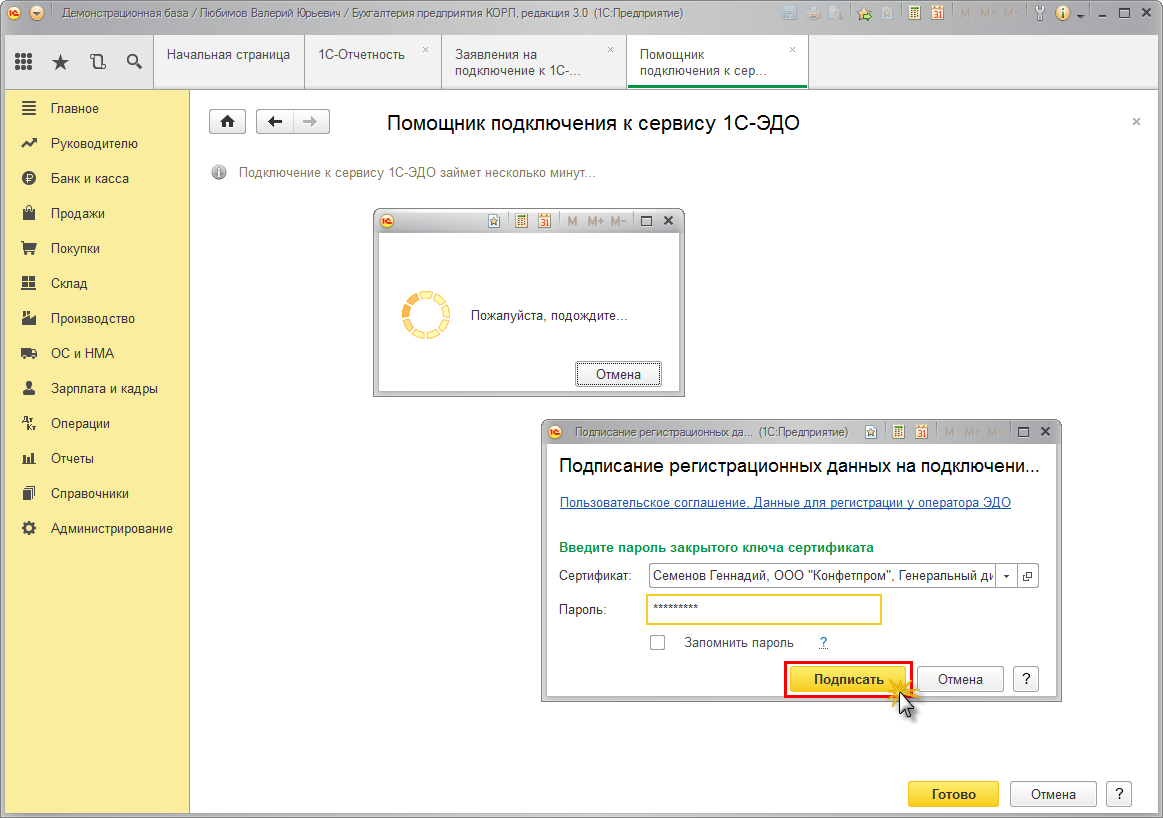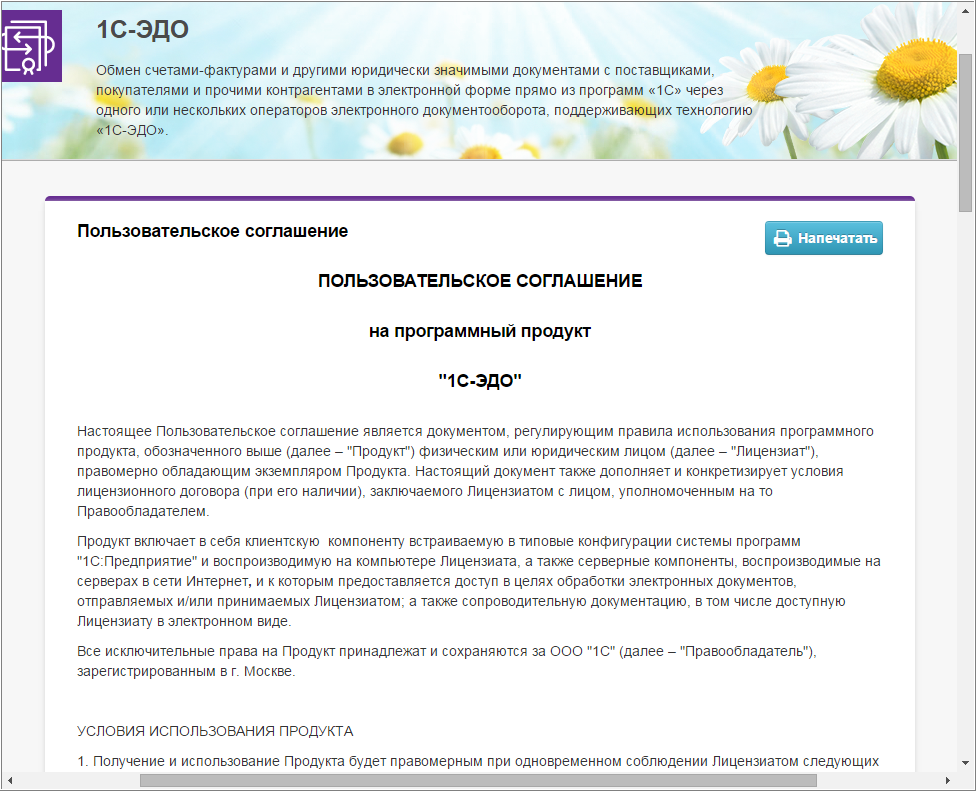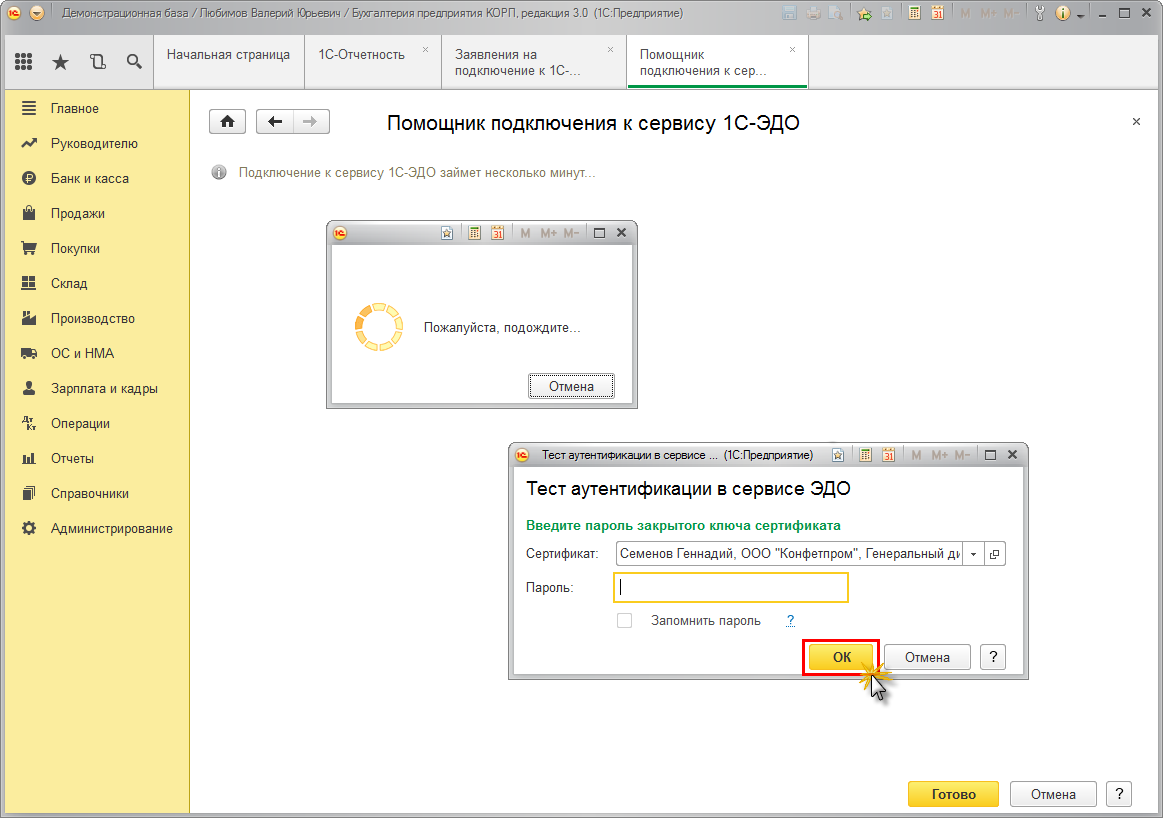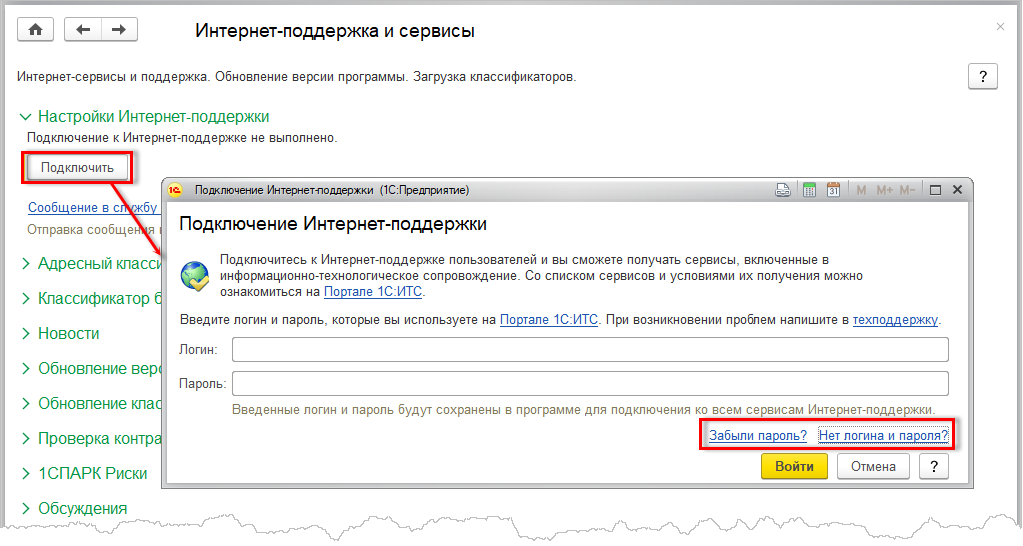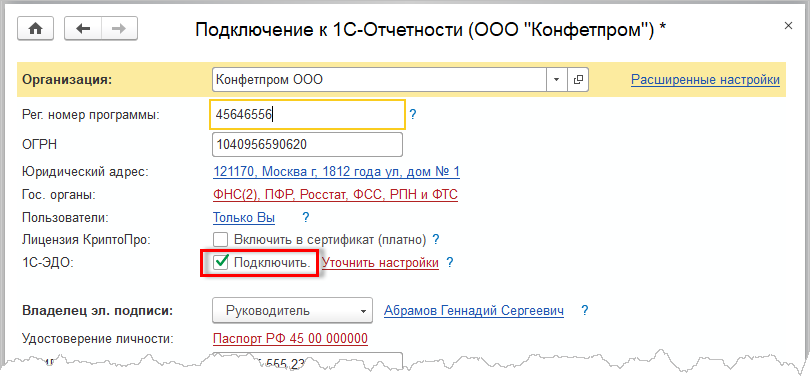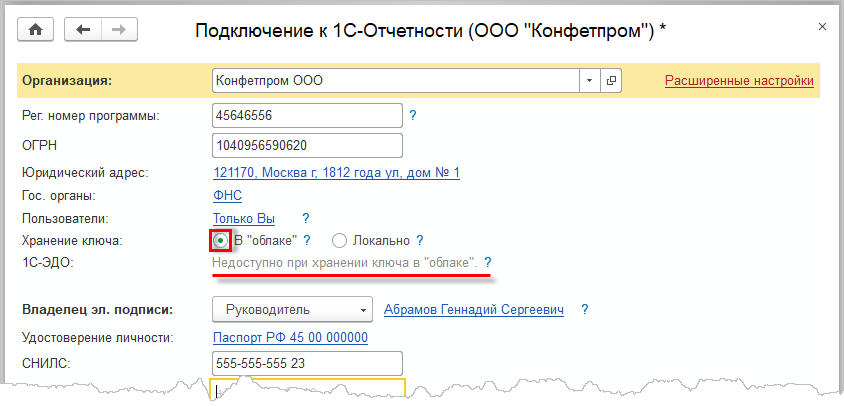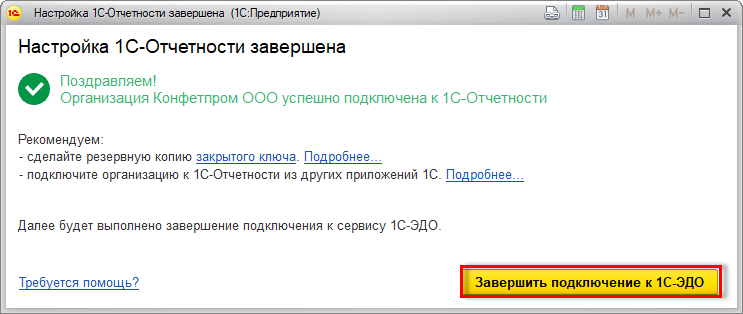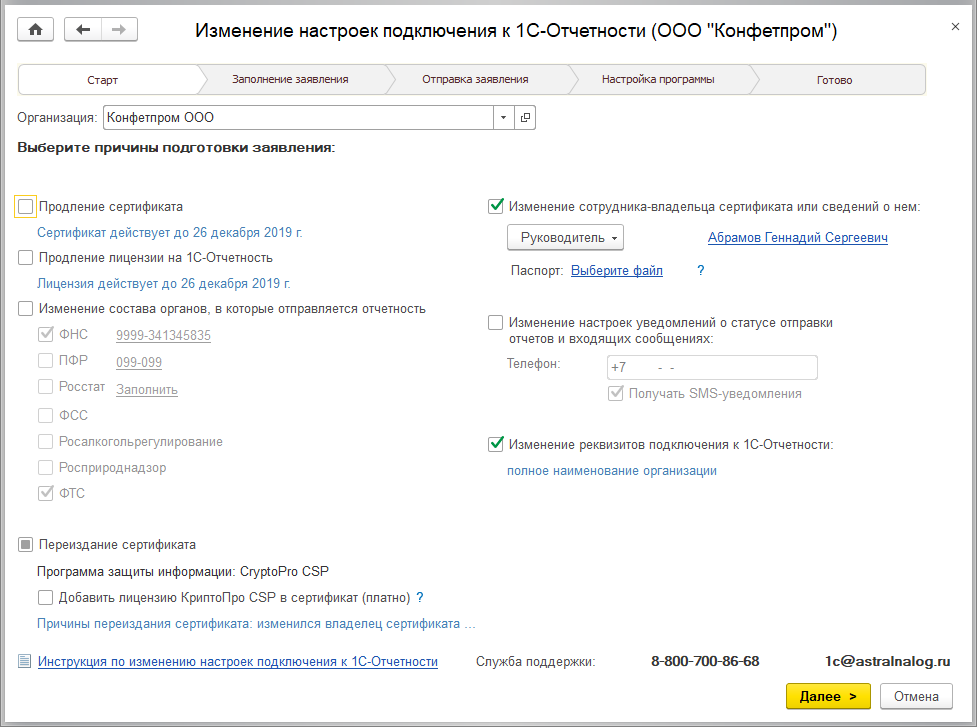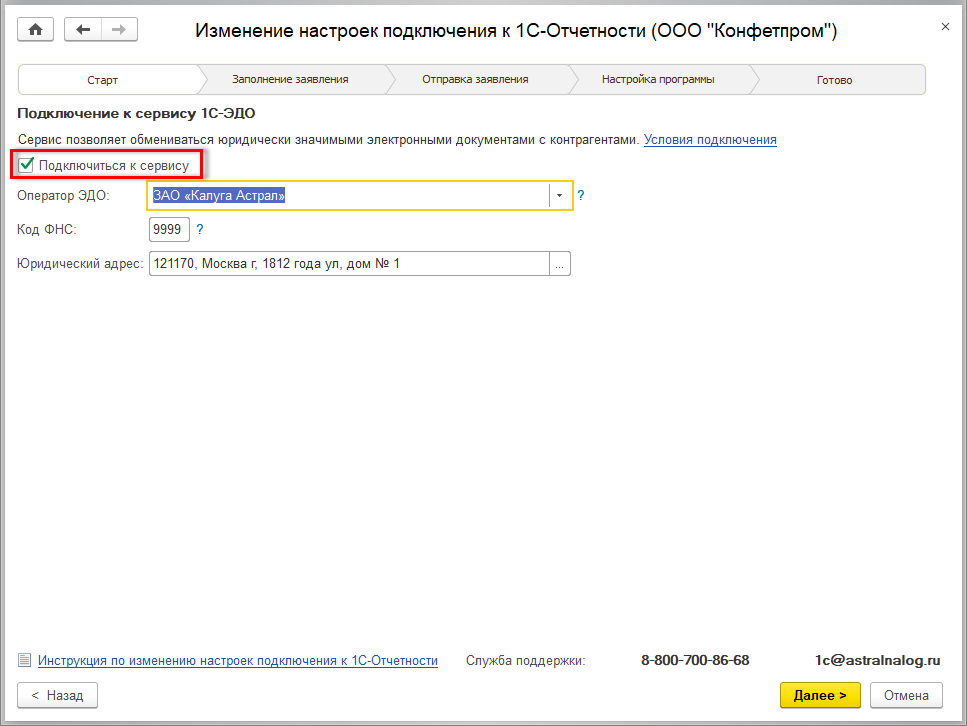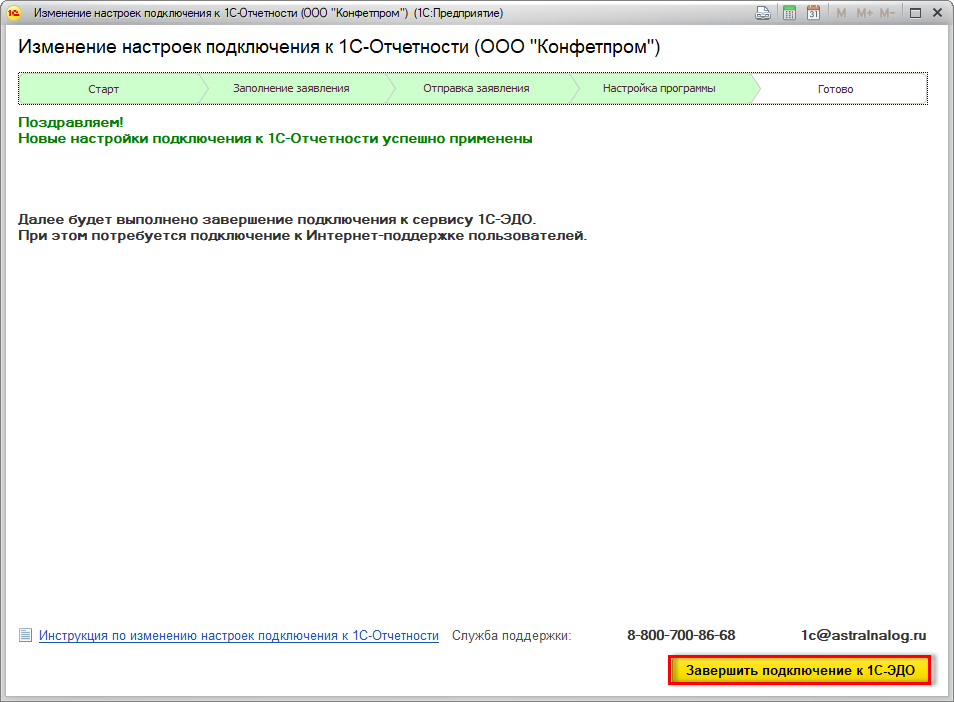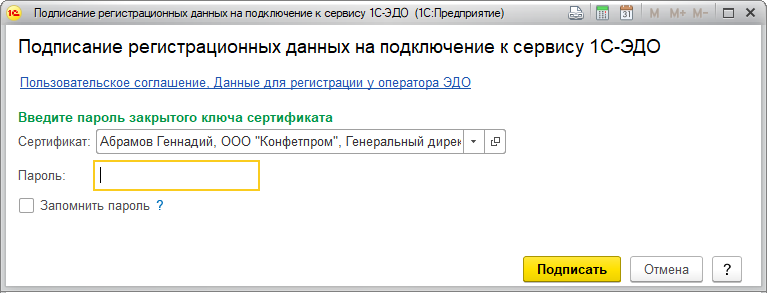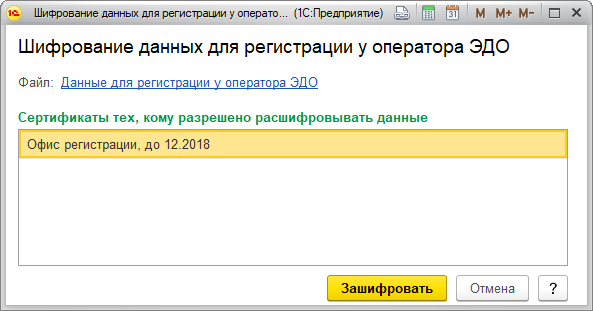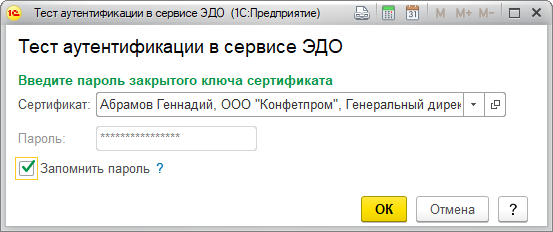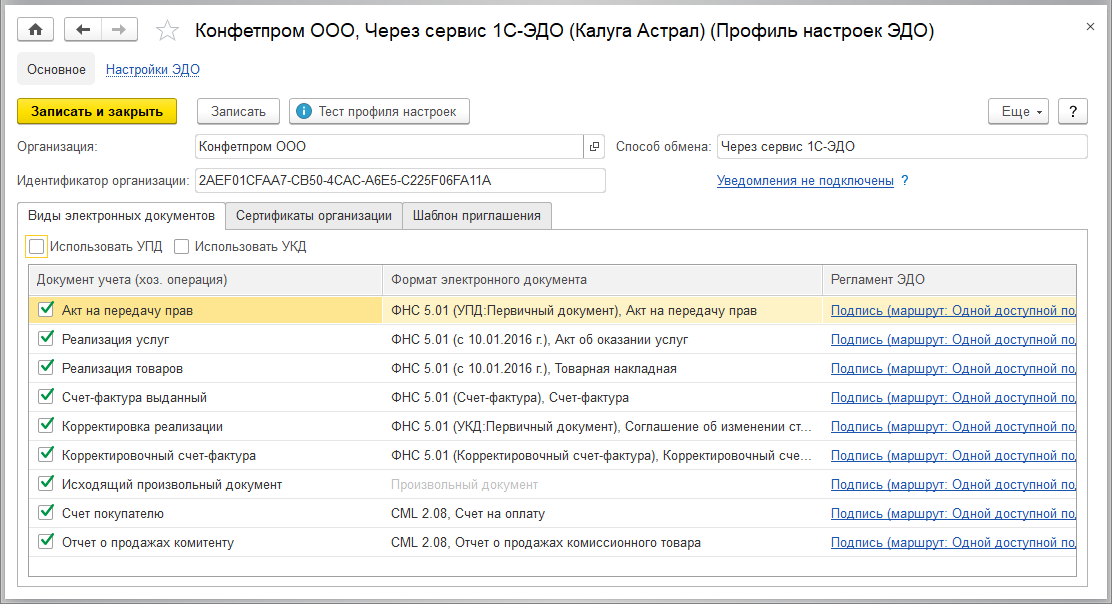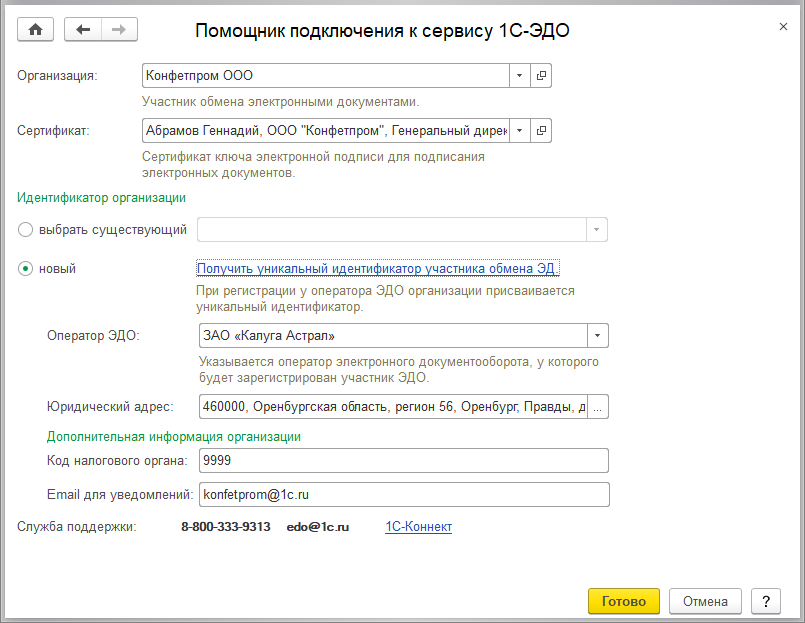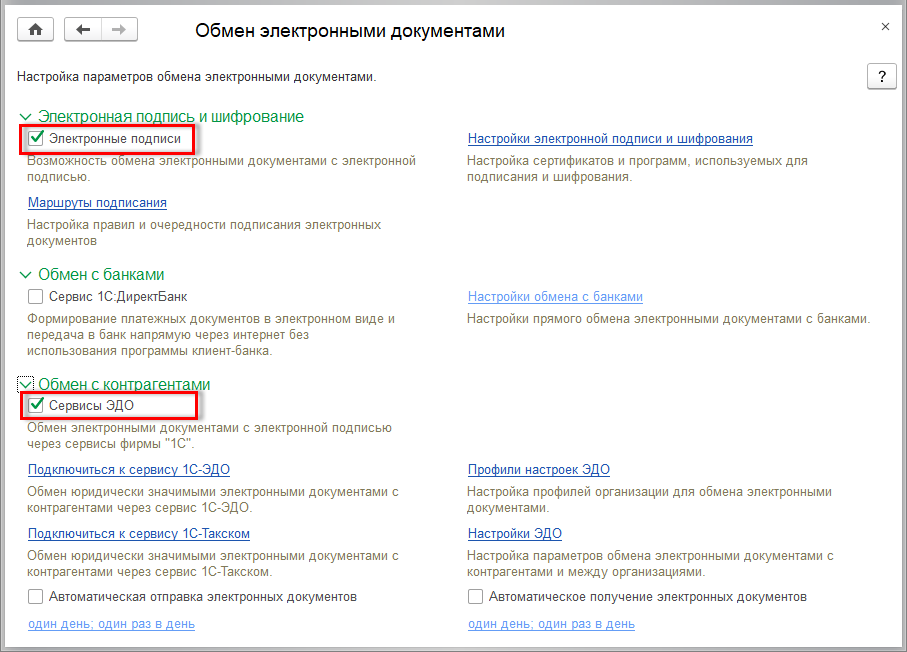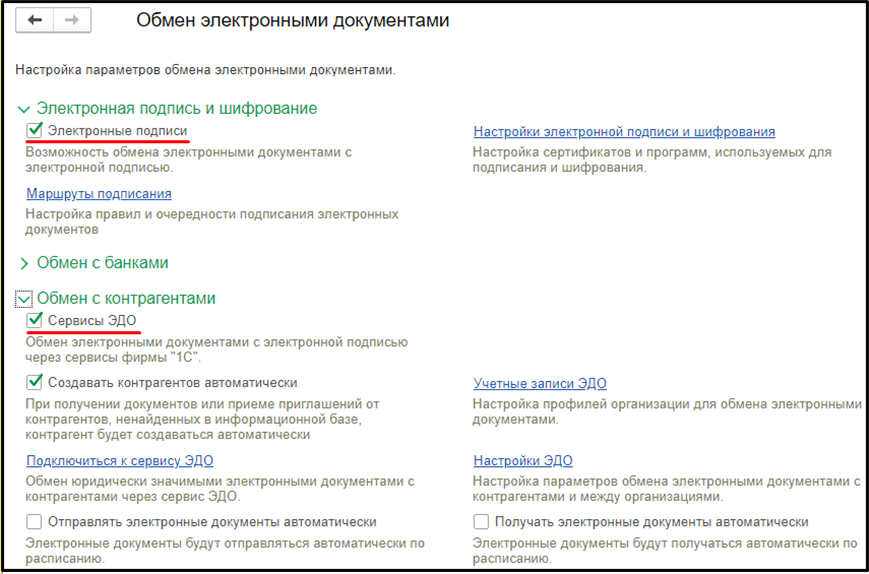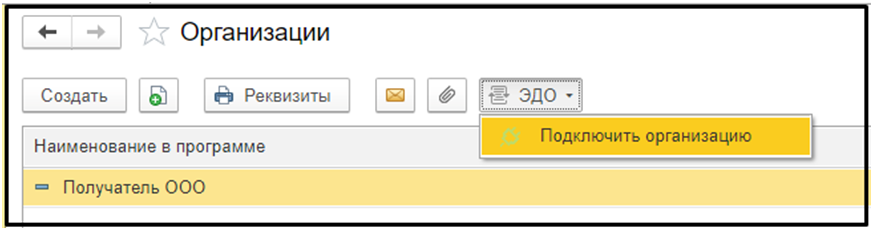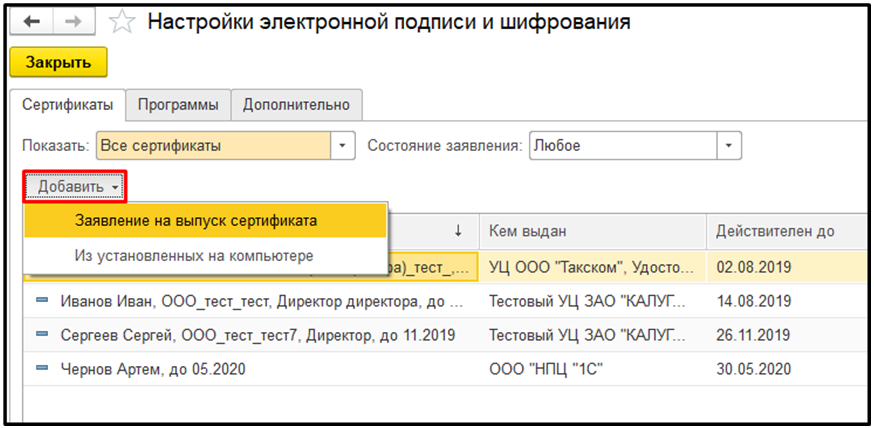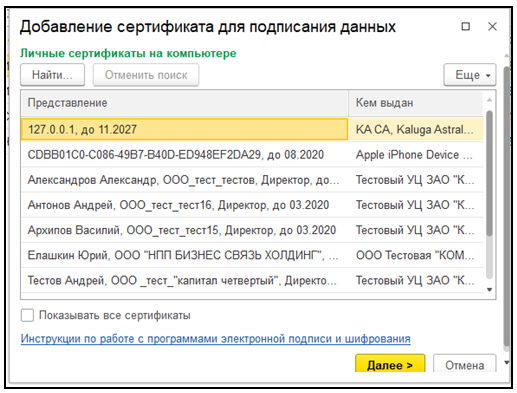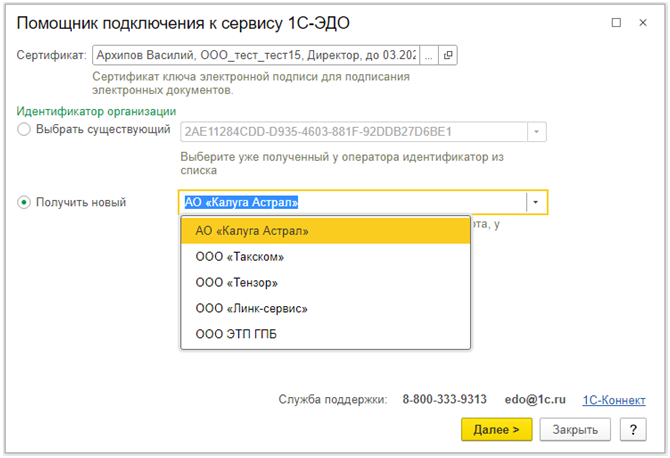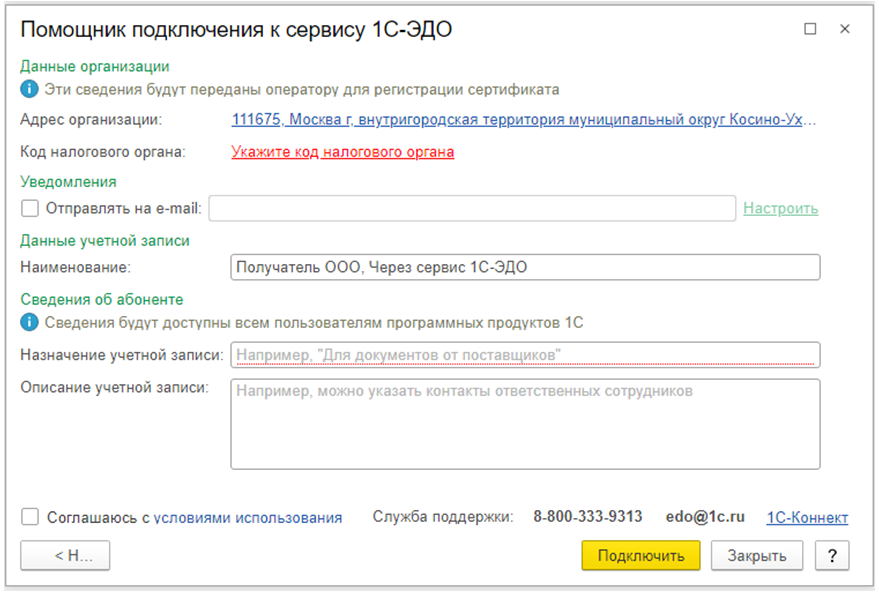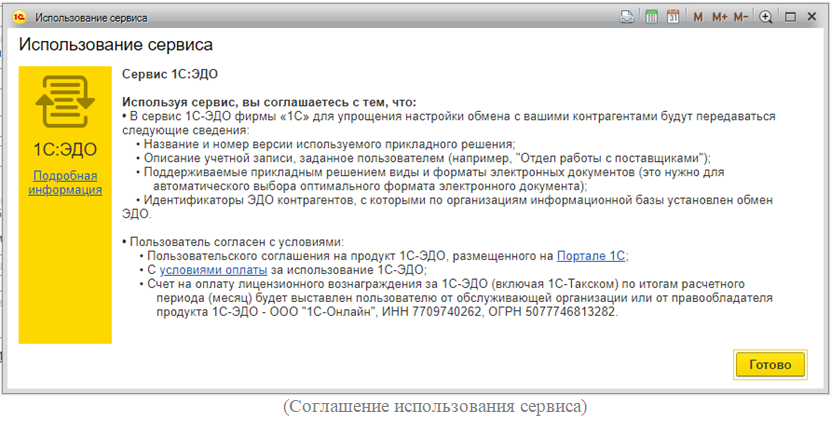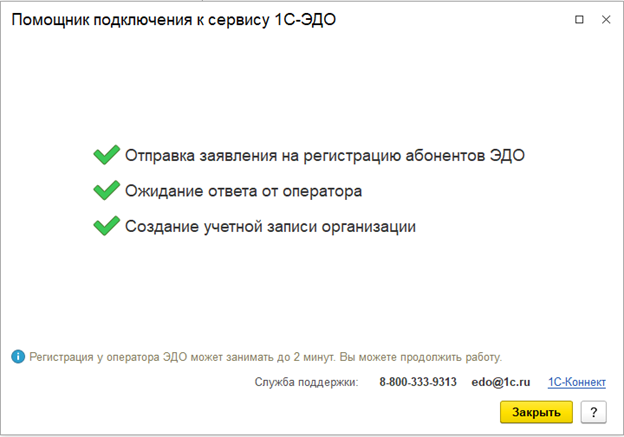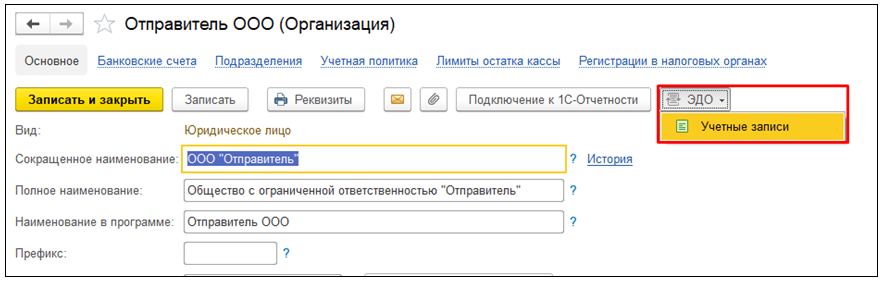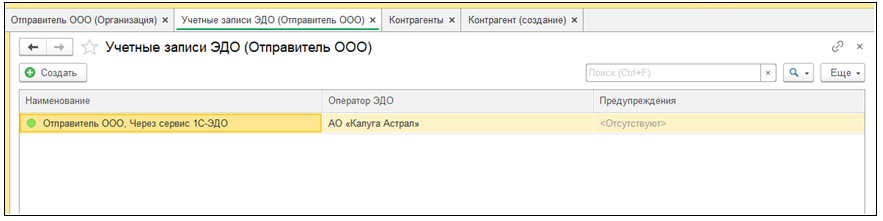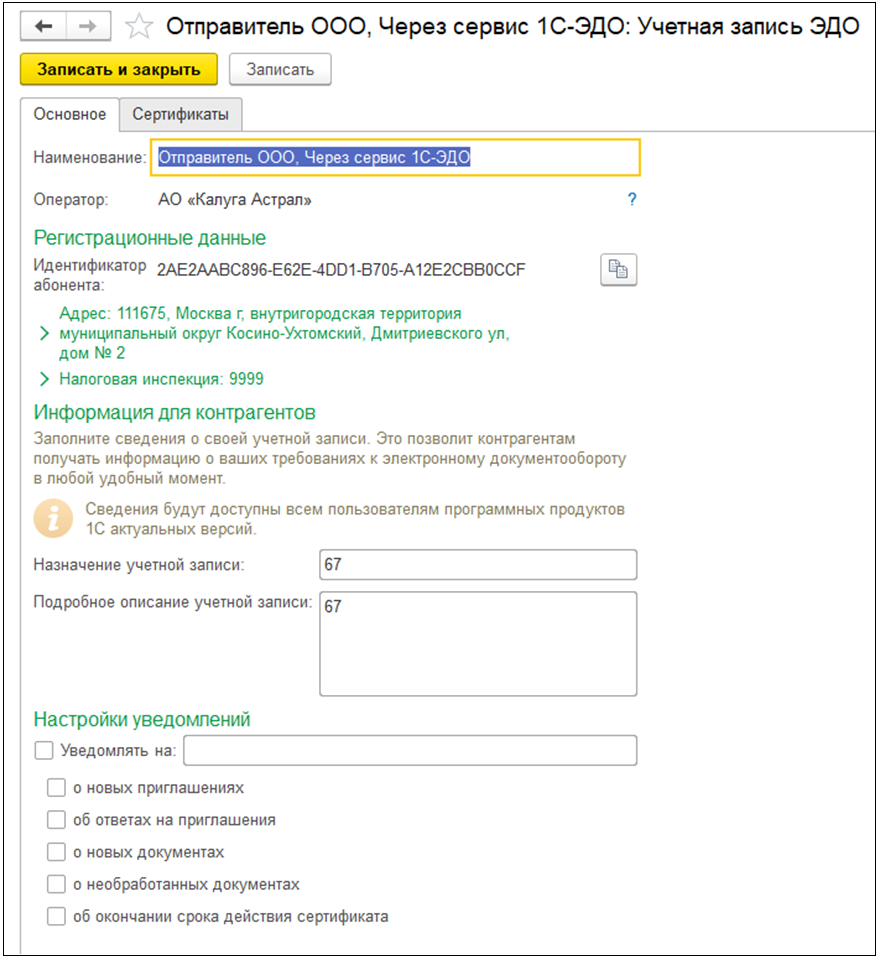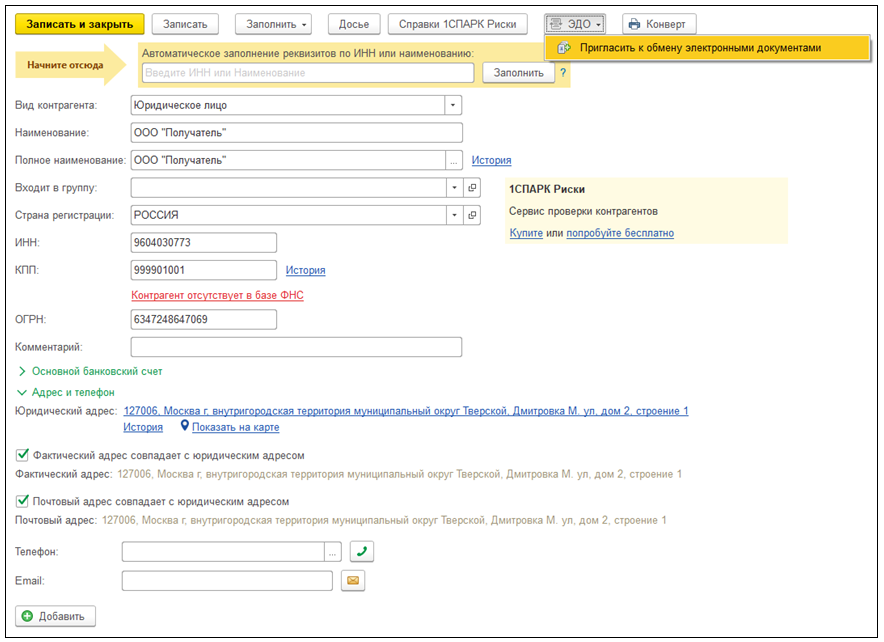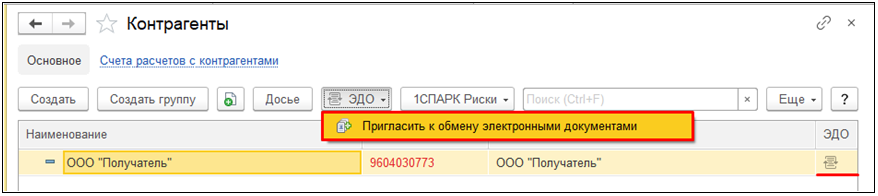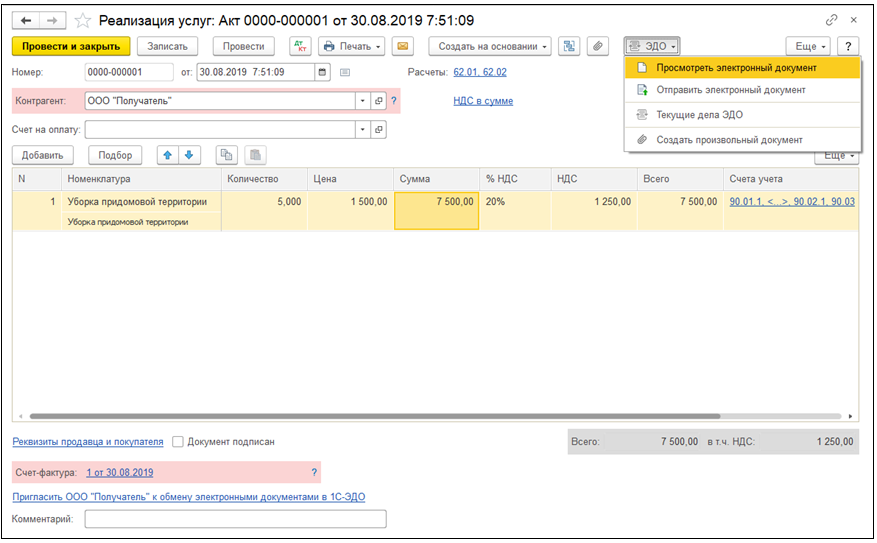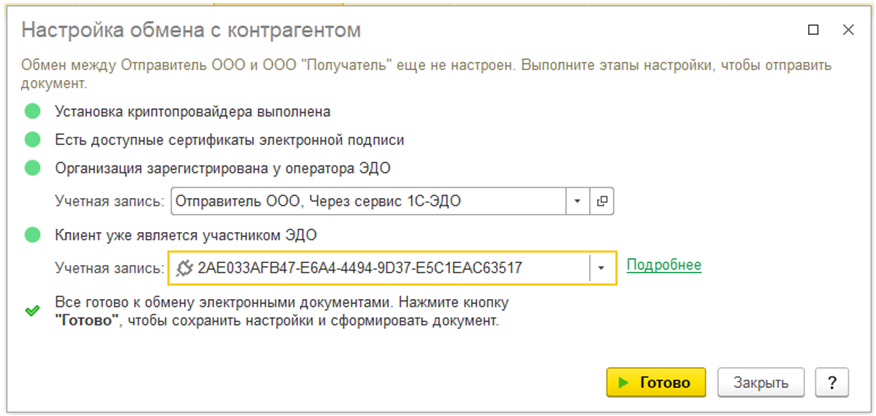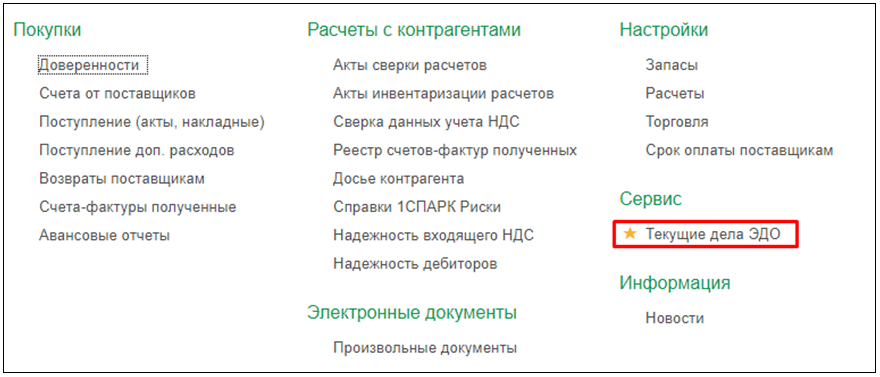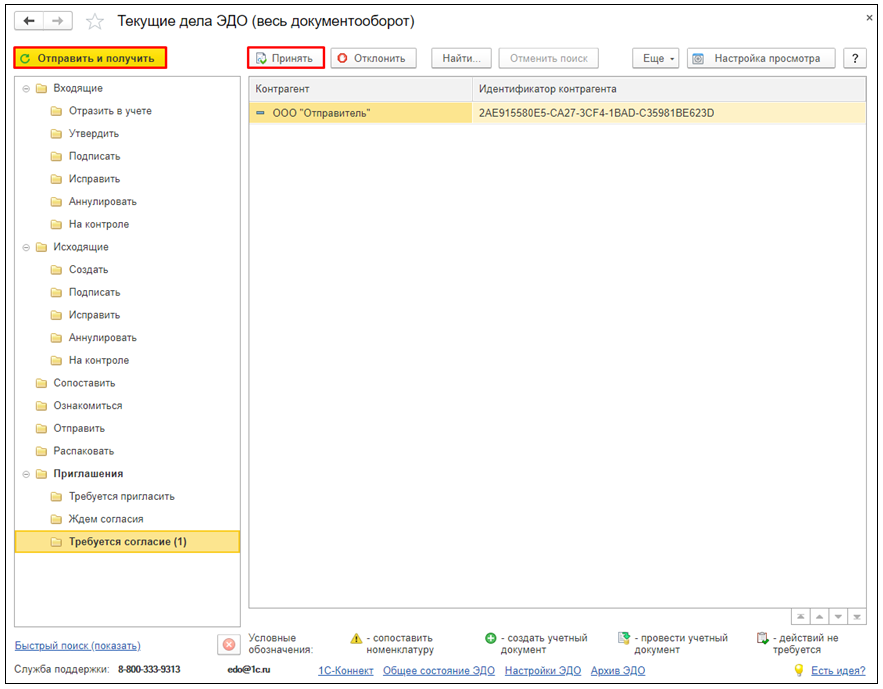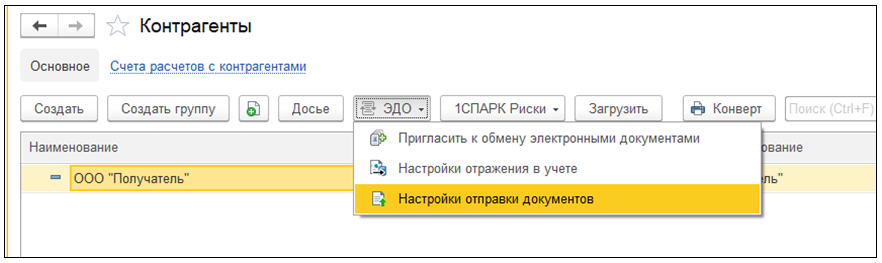Одобрено настройка 1с эдо не завершена что делать
Одобрено настройка 1с эдо не завершена что делать
Дата публикации 29.03.2017
Сервис 1С-ЭДО обеспечивает электронный обмен юридически значимыми документами между контрагентами. Подробнее о сервисе 1С-ЭДО см. здесь.
Подключение к сервису 1С-ЭДО
Для подключения к сервису 1С-ЭДО в процессе подготовки заявления на изменение настроек подключения установите флажок «Подключиться к сервису» (рис. 1).
Для подключения к сервису 1С-ЭДО используется сертификат 1С-Отчетности. По ссылке «Условия подключения» можно ознакомиться с дополнительной информацией об условиях подключения к сервису.
Шаг по подключению к сервису 1С-ЭДО будет пропущен, если организация уже подключена к сервису 1С-ЭДО.
Следуйте инструкциям помощника, вплоть до отправки заявления. Подробнее об этом читайте здесь.
Завершение подключения к 1С-ЭДО
Если при подготовке заявления на изменение настроек был установлен флажок «Подключиться к сервису» для подключения к сервису 1С-ЭДО, программа предложит завершить подключение к сервису при выполнении завершающих шагов при изменении настроек подключения к 1С-Отчетности.
Для завершения подключения к сервису 1С-ЭДО нажмите кнопку «Завершить подключение к 1С-ЭДО» (рис. 2).
Чтобы продолжить подключение к сервису 1С-ЭДО, требуется подключение к Интернет-поддержке пользователей.
Если подключение не выполнено, на следующем шаге помощник предложит (рис. 3):
На следующем шаге в форме помощника подключения будет указано, что подключение к сервису 1С-ЭДО займет несколько минут (рис. 4). При этом появляется индикатор загрузки, который может оставаться на экране несколько минут. Необходимо подождать, не предпринимая никаких действий.
Для подписания заявления на подключение к 1С-ЭДО используется электронная подпись, поэтому программа запросит пароль к закрытому ключу. При этом появляется форма диалога «Подписание регистрационных данных на подключение» (рис. 4).
По ссылке «Пользовательское соглашение. Данные для регистрации у оператора ЭДО» можно посмотреть пользовательское соглашение на программный продукт «1С-ЭДО» (рис. 5).
В форме диалога «Подписание регистрационных данных на подключение» введите пароль и нажмите кнопку «Подписать».
В процессе настройки сервиса 1С-ЭДО программа обращается к серверу в интернете для проверки корректности регистрации, канала связи и правильности ответа от сервера. При этом появляется форма диалога «Тест аутентификации в сервисе ЭДО» (рис. 6).
Если на предыдущем шаге, в форме диалога «Подписание регистрационных данных на подключение» был установлен флажок «Запомнить пароль» (рис. 3), форма диалога «Тест аутентификации в сервисе ЭДО» не появляется и тест проходит в автоматическом режиме. В противном случае, укажите пароль и нажмите кнопку «ОК» (рис. 6).
На этом процесс подключения к сервису 1С-ЭДО будет завершен.
В появившейся форме «Профиль настроек ЭДО» можно настроить виды электронных документов, которыми организация планирует обмениваться с контрагентами (рис. 7).
Для того чтобы обмениваться электронными документами необходимо отправить приглашение каждому контрагенту, с которым ваша организация планирует осуществлять электронный документооборот.
При нажатии на кнопку «Записать и закрыть» в форме «Профиль настроек ЭДО» появляется диалог, предлагающий подключить первого контрагента к обмену электронными документами (рис. 8).
Можно сразу приступить к подключению контрагента, нажав кнопку «Да», либо отложить данную операцию, нажав кнопку «Нет». К подключению контрагентов можно вернуться позже в любой момент.
Одобрено настройка 1с эдо не завершена что делать
Дата публикации 21.02.2019
Дополнительно к основной возможности подключения к сервису «1С-ЭДО» в программе предусмотрена возможность подключения к сервису из механизмов «1С-Отчетности». В этом случае для целей «1С-ЭДО» будет использоваться абонентский сертификат «1С-Отчетности».
Такая возможность доступна из помощника подключения 1С-Отчетности, а также из помощника изменения настроек и продления.
Важно. Эти помощники нельзя использовать для самостоятельного подключения «1С-ЭДО» — только в рамках подключения сдачи отчетности в контролирующие органы или изменений настроек.
«1С-ЭДО» — это сервис, позволяющий обмениваться с контрагентами напрямую из «1С: Предприятия» юридически значимыми документами, включая электронные счета-фактуры.
Доступ к сервису предоставляется:
Функционал работает при условии подключения в программе интернет-поддержки пользователей (раздел Администрирование — Настройки программы — Интернет-поддержка и сервисы — Настройки Интернет-поддержки).
Примечание: логин и пароль можно запросить у организации, обслуживающей в рамках договора ИТС, или восстановить (получить) самостоятельно по ссылке Забыли пароль? (Нет логина и пароля?).
Порядок настройки «1С-ЭДО»
Подключение к «1С-ЭДО» доступно в «локальном» режиме работы «1С: Предприятия» (по локальной компьютерной сети или напрямую с компьютера пользователя) и в «облачном» (через интернет-браузер, например, на сайте 1cfresh.com, используя сервис «1С: Предприятие 8 через Интернет»), но при условии хранения ключа локально, на компьютере.
Заявка при подключении «1С-Отчетности»
Примечание: флажок недоступен в форме заявления на подключение в «облачном» режиме работы программы при условии хранения ключа В «облаке».
После одобрения заявления и завершения настроек «1С-Отчетности» автоматически откроется окно завершения настроек по «1С-ЭДО». В нем следует нажать Завершить подключение к 1С-ЭДО.
Заявка при изменении настроек «1С-Отчетности»
Примечание: закладка не отобразится, если сервис уже подключен.
После одобрения заявления и завершения настроек «1С-Отчетности» автоматически откроется окно завершения настроек по «1С-ЭДО». В нем следует нажать Завершить подключение к 1С-ЭДО.
Завершение подключения к «1С-ЭДО»
После нажатия кнопки Завершить подключение к 1С-ЭДО автоматически откроется окно, в котором следует ввести пароль от вновь созданного контейнера ключей и подписать данные, необходимые для регистрации в сервисе. При желании, чтобы не вводить пароль от контейнера повторно, можно установить флажок Запомнить пароль.
В следующем окне отобразится сертификат офиса регистрации оператора ЭДО. В целях шифрования передаваемых данных следует нажать Зашифровать.
Откроется окно проверки доступа к «1С-ЭДО». Следует повторно ввести пароль от контейнера ключей.
В случае успеха откроется автоматически созданный профиль настроек ЭДО.
При закрытии данного окна программа предложит пригласить имеющихся контрагентов в документооборот. Это можно сделать сразу или отложить на будущее.
Завершение настроек без подключения к «1С-ЭДО»
Если пользователь закрыл окно без завершения настроек подключения к «1С-ЭДО», то вернуться к ним можно с помощью команды Подключиться к сервису 1С-ЭДО (раздел Администрирование – Настройки программы – Обмен электронными документами, окно Обмен электронными документами — Обмен с контрагентами). В открывшемся окне помощника следует заполнить поля по смыслу, получить уникальный идентификатор обмена ЭД с помощью одноименной команды и нажать Готово.
Подробнее о работе с помощником подключения 1С-ЭДО в «1С:Бухгалтерия, ред. 3.0» можно ознакомиться на стр. 13 книги «Руководство Пользователя. Сервис 1С-ЭДО на примере конфигурации «Бухгалтерия предприятия», редакция 3.0″.
Результат подключения сервиса «1С-ЭДО»
Настройка сервиса «1С-ЭДО» подробно изложена на ИТС в руководствах пользователя.
В результате подключения сервиса будут автоматически произведены первичные настройки электронного документооборота (раздел Администрирование – Настройки программы – Обмен электронными документами):
Настройка 1С ЭДО
Создание учетной записи участника ЭДО.
Для начала использования сервиса 1С-ЭДО (1С-Такском) пользователю необходимо активировать работу с электронными подписями и сервиса ЭДО. Все сервисы включаются через панель «Администрирование», в разделе «Обмен электронными документами».
После активации сервисов пользователь может приступить к регистрации организации в сервисе 1С-ЭДО. Регистрация включает в себя регистрацию квалифицированного сертификата ключа электронной подписи, а также получение идентификатора участника ЭДО у одного ли нескольких операторов ЭДО из списка подключенных.
Для удобства пользователей, функционал получения идентификатора учетной записи ЭДО был добавление в справочник Организации. Подключить организацию можно, как из самой карточки организации, так и из общего справочника, нажав на соответствующую кнопку.
После нажатия на кнопку «Подключить организацию» открывается окно Помощника подключения к сервису 1С-ЭДО, в котором необходимо выбрать сертификат электронной подписи, а также осуществить выборе между существующим идентификатором или созданием нового.
Сертификат: в данном окне пользователю предстоит выбрать сертификат ключа электронной подписи, который будет использоваться для авторизации и подписания документов. Если сертификат уже добавлен в ПП 1С, то он автоматически выберется для регистрации. Если у пользователя нет сертификата или он еще не добавлен, то пользователь может добавить новый сертификат или отправить заявление на выпуск нового сертификата. Добавить или отправить заявление на выпуск сертификата можно через меню Администрирование-Обмен электронными документами-Настройки электронной подписи и шифрования.
Для добавления имеющегося сертификата нажмите кнопку «Из установленных на компьютере» и далее выберите свой сертификат из списка представленных:
Для отправки заявления на выпуск нового сертификата, необходимо нажать кнопку «Заявление на выпуск сертификата» и далее следуя мастеру подачи заявления пройти все шаги и дождаться выпуска сертификата.
Выбрать существующий – при выборе данного пункта, пользователю будут предложены уже имеющиеся идентификаторы, которые ранее могли быть получены на данную организацию.
Новый – при выборе данного пункта, пользователь может получить новый идентификатор участника ЭДО, предварительно указав оператора ЭДО.
При выборе получения нового идентификатора, пользователю необходимо поставить галочку «Получить новый» и нажать кнопку «Далее».
В следующем окне требуется заполнить данные по организации, которые будут отправлены на сервер оператора ЭДО для регистрации организации.
Раздел «Данные организации» предлагает заполнить:
Юридический адрес – указывается юридический адрес организации.
Код налогового органа – поле является обязательным. По данному коду будет отправлен сертификат пользователя для регистрации в налоговой инспекции по месту регистрации организации.
Раздел «Уведомления» предлагает заполнить:
Раздел «Сведения об абоненте» предлагает заполнить:
Назначение учетной записи – можно указать краткое обозначение учетной записи. Если контрагент пользователя захочет отправить приглашение для настройки обмена, при выборе учетной записи высветится назначение, которое поможет контрагенту определиться с выбором учетной записи, в случае использования нескольких идентификаторов.
Описание учетной записи – пользователь может заполнить более подробную информацию для своего контрагента.
После заполнения всех данных пользователю необходимо согласиться с условиями использования сервиса, поставив соответствующую галочку внизу окна помощника подключения к сервису.
После заполнения всех данных, пользователю необходимо нажать кнопку «Подключить», и далее дождаться окончания регистрации организации. При отправке запроса на регистрацию организации может выскочить окно ввода пароля от контейнера закрытого ключа используемого сертификата. После ввода пароля регистрация продолжится.
Учетная запись создана. Просмотреть данные созданной учетной записи можно прямо из карточки организации, нажав кнопку ЭДО / Учетные записи.
Далее перед пользователем откроется окно со списком его учетных записей. Учетных записей может быть несколько, если пользователь для каких-либо целей получил несколько учетных записей. Получить несколько учетных записей можно, как у одного оператора ЭДО, так и у разных.
Каждую учетную запись можно просмотреть, открыв ее двойным щелчком мыши. В карточке учетной записи ЭДО пользователь может увидеть данные по организации, которые заполнял при подаче заявки на регистрацию организации у оператора ЭДО, идентификатор своей учетной записи, а также сертификаты, которые зарегистрированы в этой учетной записи.
Настройка обмена между участниками ЭДО
Для создания настройки обмена документами с контрагентами, пользователям необходимо отправить своим контрагентам приглашения на установление связи. Сделать это можно:
Обратите внимание, что напротив контрагента стоит значок в столбце ЭДО. Этот значок уведомляет пользователя о том, что его контрагент уже использует сервис 1С-ЭДО и ему можно отправить приглашение прямо в ПП 1С. Если значок окрашен в зеленый цвет, это означает, что настройка обмена с этим пользователем уже заведена.
Из справочника Контрагенты можно сделать массовую отправку приглашений. Для этого пользователю нужно выделить нескольких контрагентов и нажать кнопку «Пригласить к обмену электронными документами».
Сформировать правила обмена можно, просто отправив электронный документ своему контрагенту. Для этого, в базе Отправитель на странице созданного и проведенного документа реализации необходимо нажать кнопку ЭДО / Отправить электронный документ.
Если настройка обмена с данным контрагентом не обнаружится, сервис предложит сформировать приглашение контрагенту для настройки обмена. Помимо формирования приглашения, сервис проверит, настроен ли у пользователя криптопровайдер, есть ли доступные сертификаты электронной подписи, есть ли учетная запись у оператора ЭДО. Если какой-то пункт не пройдет проверку, сервис предложит исправить ситуацию прямо из окна проверки.
В Учетной записи контрагента нужно выбрать идентификатор Получателя. После выбора идентификатора, пользователю необходимо нажать кнопку Готово, ввести пароль от сертификата ключа электронной подписи для подписания приглашения. После подписания приглашения, пользователю потребуется подписать электронный документ.
Как только контрагент пользователя примет приглашение, документ отправится автоматически. Пока контрагент не принял приглашение, статус документа будет в стадии «Ожидается согласие контрагента». Если контрагент откажется от приглашения, готовый к отправке документ сменит состояние на Отказано.
Для получения и приема приглашения нужно перейти в Текущие дела ЭДО для получения информации с сервера по наличию новых документов или новых приглашений. Текущие дела ЭДО можно открыть из вкладок «Продажи» или «Покупки» основного меню программы в разделе «Сервис».
Открыв Текущие дела ЭДО, пользователю нужно нажать кнопку «Отправить и получить», по которой запрашивается информация с сервера.
После получения информации с сервера, у пользователя в разделе «Приглашения», появится новая запись в папке «Требуется согласие». Это означает, что у организации есть новое приглашение от контрагента.
Пользователь может либо принять, либо отклонить приглашение. При отклонении приглашения, настройка связи будет прекращена. Пользователю нужно принять приглашение, чтобы настройки обмена создались, и на сторону Отправителя приглашения пришла информация о приеме приглашения его контрагентом. Созданную настройку обмена можно увидеть и отредактировать, перейдя в справочник Контрагенты, и выделив контрагента нажать на кнопку «Настройки отправки документов» в меню ЭДО.
На стороне Отправителя для получения информации о статусе приглашения необходимо нажать кнопку «Отправить и получить» в текущих делах ЭДО. Отправитель получит информацию с сервера о принятом приглашении, на основании которого автоматически создастся настройка обменом с Получателем.
На этом настройка обмена между двумя контрагентами завершена. Можно приступать к обмену документами.
1С-ЭДО. Часто задаваемые вопросы.
1. Какой криптопровайдер использовать для 1С-ЭДО?
Для успешной работы с электронными подписями рекомендуем использовать криптопровайдеры следующих версий:
КриптоПро CSP
ViPNet CSP версии 4.2*
*ОС Windows 10 работает корректно только с ViPNet CSP версии 4.2.11.
Исходящие электронные документы сверх установленного лимита на бесплатную отправку оплачиваются по цене 10 рублей за один комплект.
3. Какова стоимость подключения к ЭДО?
Подключиться к сервису ЭДО из программы 1С можно самостоятельно и бесплатно.
Если нужна помощь партнера в настройке и подключении ЭДО, партнер по соглашению с клиентом может взимать дополнительную плату за эту работу.
Оплата за использование ЭДО взимается с клиентов, отправляющих электронные документы своим контрагентам. Подробнее о расчетах за ЭДО – см. «Тарифы»
4. Порядок подключения пользователя к ЭДО?
Для подключения пользователей к 1С-ЭДО в программных продуктах 1С необходимо соблюдение нескольких условий:
5. Создание профиля ЭДО.
Пользователю для создания учетной записи ЭДО достаточно перейти к справочнику Организации, выбрать организацию, для которой необходимо получить учетную запись и выполнить команду Подключить организацию. Это можно сделать:
Получить идентификатор организации – можно выбрать имеющийся, если ранее организация получала идентификатор или получить новый.
При выборе сертификата, пользователю придется указать пароль от контейнера закрытого ключа и при необходимости указать пользователя, под которым можно использовать сертификат. Если пользователя сертификата не указывать, то сертификат сможет использовать любой пользователь имеющий доступ к контейнеру с закрытым ключом.
После выбора сертификата пользователю необходимо заполнить информацию по организации, указать назначение учетной записи, поставить галочку согласия с условиями использования и выполнить команду Подключить.
После подключения, пользователь может переходить в настройке обмена с контрагентами.
6. Отправка приглашения при работе с электронными документами.
После создания и проведения документов можно в списке документов реализации выделить все документы, которые необходимо отправить контрагентам, нажать на кнопку «ЭДО» и выбрать пункт «Отправить электронный документ».
Программа проверит наличие настроек ЭДО с контрагентами и, если их нет, предложит создать приглашение для таких контрагентов
В открывшемся окне в столбце «Настройки отправки», напротив каждой записи, отображается состояние настройки обмена. При нажатии на ссылку состояния откроется Мастер настройки обмена, в котором можно ввести идентификатор контрагента или выбрать учетную запись контрагента, а также есть возможность отправить приглашение на почту:
а). При нажатии кнопки «Ввести идентификатор вручную» появится поле для ввода или выбора идентификатора. Если выбор учетных записей контрагента недоступен, это значит, что контрагент не подключен к сервису 1С-ЭДО.
б). Если идентификатор заранее неизвестен, то можно воспользоваться возможностью отправки приглашения на e-mail контрагента. Для этого в Мастере настройки обмена нужно нажать кнопку «Отправить приглашение». В открывшемся окне заполняются поля «Электронная почта» и «Текст приглашения».
После заполнения нужно нажать кнопку «Отправить». В отправленном приглашении будут содержаться ссылки на инструкции по настройке ЭДО. После того, как контрагент получит приглашение на e-mail и выполнит настройку обмена со своей стороны, электронные документы автоматически отправятся контрагенту.
7. Отправка приглашения из справочника «Контрагенты».
Для настройки обмена необходимо перейти в справочник Контрагенты, выбрать контрагента (ов), выделив их мышкой, и выполнить команду Пригласить к обмену электронными документами меню ЭДО.
Перед отправкой приглашения для настройки обмена с контрагентами, пользователю необходимо выбрать учетную запись организации которой будет настраиваться обмен документами.
При массовой отправке приглашений, программа проверит всех контрагентов на возможность отправки приглашений для настройки обмена и выдаст предупреждения, если есть затруднения с настройкой.
Если идентификатор контрагента не удалось найти автоматически, пользователь может указать имейл контрагента, куда придет приглашение.
Далее необходимо выполнить команду Отправить и дождаться окончания отправки приглашений.
Отслеживать состояние по отправленным и полученным приглашениям можно в Текущих делах ЭДО в соответствующей вкладке.
Приглашения, по которым получено согласие на обмен по ЭДО, будут попадать в папку «Ознакомиться».
8. Не удается подписать акт/счет-фактуру (При попытке подписать появляется сообщение: «Обработанных документов 0»).
При возникновении данной ошибки, необходимо проверить следующие настройки:
9. Добавление нового сертификата электронной подписи в учетную запись ЭДО.
В случае, когда сертификат электронной подписи стал недействительным по сроку действия, нет необходимости в создании новой учетной записи и получении нового идентификатора, достаточно в существующей учетной записи заменить сертификат на актуальный. Для этого необходимо перейти в справочник «Организации».
В представленном списке необходимо выбрать Вашу организацию и нажать ЭДО – Учетные записи
В открывшемся окне представлены учетные записи ЭДО выбранной организации. Предупреждение указывает, что в учетной записи отсутствуют действующие сертификаты, об этом же свидетельствует красный индикатор в начале наименования.
Необходимо открыть выбранную учетную запись и перейти на вкладку «Сертификаты». В представленном списке имеется возможность удалить сертификаты, срок действия которых истек. Для удаления необходимо правой кнопкой мыши нажать на истекший сертификат и выбрать «Удалить».
Для добавления нового сертификата необходимо нажать «Добавить».
В открывшемся окне «Сертификаты ключей электронной подписи и шифрования» необходимо выбрать актуальный сертификат электронной подписи. При отсутствии нужного сертификата необходимо нажать «Добавить» и выбрать сертификат из хранилища сертификатов «Личные» операционной системы.
После добавления актуального сертификата в список сертификатов учетной записи ЭДО необходимо нажать «Записать и закрыть».
В открывшемся окне «Подписание регистрационных данных на подключение к сервису 1С-ЭДО» требуется ознакомиться с пользовательским соглашением на подключение к сервису 1С-ЭДО, после чего ввести пароль закрытой части ключа электронной подписи и нажать «Подписать». Если при выпуске сертификата пароль не был задан, то данной поле нужно оставить пустым.
Для того, чтобы получить 1С:Подпись необходимо:
11. Печать электронного документа.
Работая в программном продукте 1С посмотреть состояние по электронному документообороту можно несколькими способами:
13. Изменение регистрационных данных (1С-ЭДО).
Крайне важно обеспечивать актуальность сведений и своевременно информировать оператора ЭДО об их изменении.
Для изменения регистрационных данных на сервере оператора ЭДО необходимо:
14. Получение и принятие приглашения от контрагента.
Если Ваша организация планирует получать электронные документы от контрагентов отсутствующих в информационной базе, то перед началом обмена рекомендуется установить флаг «Создавать контрагентов автоматически». Контрагенты будут создаваться при получении документов и приглашений.
(Администрирование – Обмен электронными документами – Обмен с контрагентами).
Для того чтобы получить входящее приглашение от контрагента необходимо перейти в Текущие дела ЭДО и нажать «Отправить и получить».
Входящая настройка отобразится в группе «Приглашения».
Для последующей работы с данным контрагентом необходимо согласиться с приглашением, нажав кнопку «Принять».
После этого соответствующая настройка появится в Настройках ЭДО.
Теперь организация может получать документы от данного контрагента.
15. Убрать из Текущих дел ЭДО неактуальные документы. Закрыть принудительно.
При невозможности завершить ЭДО, имеется техническая возможность изъять документ из активного документооборота.
Для этого необходимо перейти в Текущие дела ЭДО, нажать правой кнопкой мыши по необходимому документу и выбрать «Закрыть принудительно».
В появившемся окне необходимо указать причину закрытия документооборота и нажать «Закрыть документооборот». Иные участники обмена не получат уведомлений, свидетельствующих о том, что по данному документу не требуется действий.
Состояние ЭДО по данному документу будет изменено на «Закрыт принудительно». Документ будет изъят из Текущих дел ЭДО и помещен в Архив ЭДО.
В том случае, если контрагент обработает документ после закрытия документооборота, состояние ЭДО изменится на актуальное.
Возможность закрыть документ принудительно имеется на каждой стадии активного документооборота.
16. Сертификат не найден на компьютере.
17. Как отправить электронный документ?
Отправка электронных документов может производиться:
19. Привязка сертификата к учетной записи 1С-ЭДО.
20. Работа в 1С-ЭДО (1С-Такском) с сертификатом электронной подписи ГОСТ Р 34.10-2012.
На сегодняшний день все типовые конфигурации 1С поддерживают работу с сертификатами электронной подписи, соответствующими ГОСТ Р 34.10-2012.
Для полноценного использования сертификатов нового стандарта необходимо:
21. Аннулирование электронного УПД.
Аннулирование электронного УПД, подписанного обеими сторонами, можно провести, используя шаблон письма «Предложение об аннулировании».
«Предложение об аннулировании» направляется стороной-инициатором аннулирования в виде произвольного электронного документа с признаком обязательности ответной подписи.
Если получатель «Предложения об аннулировании» утвердил полученный документ (поставил ответную подпись), исходный электронный документ является аннулированным по соглашению сторон.
После этого необходимо отменить проведение документа учетной системы, соответствующий аннулированному первичному документу, и/или пометить его на удаление.
22. Как подготовить заявление на выпуск сертификата с помощью 1С:Подпись?
Непосредственно в программах 1С в справочнике «Контрагенты» можно проверить, подключен ли ваш контрагент к 1С-ЭДО.
Информация о том, что контрагент подключен к ЭДО, не является гарантией готовности этой фирмы вести ЭДО с Вашей организацией. Необходимо отправить контрагенту приглашение к обмену и дождаться его принятия.
24. Как подключиться к 1С-Такском из конфигурации, в которой нет или отключена Интернет-поддержка пользователей 1С?
Для подключения к сервису «1С-Такском» из конфигураций, в которых нет или отключена Библиотека Интернет Поддержки пользователей, необходимо:
25. Поддержка ЭДО в конфигурациях «1С:Предприятие».
С ЭДО в решениях 1С можно работать в следующих программах «1С:Предприятия»:
Состав прикладных решений, включающих «1С-ЭДО», планируется расширять.
Для пользоватей «1С:Предприятие 7.7» для работы в сервисе «1С-ЭДО» можно настроить правила обмена с программой «1С:Клиент ЭДО».
26. При смене организации нужно ли получать новый идентификатор ЭДО?
Идентификатор выдается на определенную организацию. У каждой организации должен быть свой Идентификатор участника обмена. Поэтому да, на новую организацию нужно получить новый Идентификатор.
27. Можно ли в базовых версиях программных продуктов 1С настроить ЭДО?
Можно, для использования сервиса необходимо наличие квалифицированной электронной подписи. Приобретение тарифа СтартЭДО, 1С:ИТС не является обязательным для работы с 1С-ЭДО.
28. Как получить и установить сертификат электронной подписи?
Сертификат электронной подписи можно получить используя сервис 1С:Подпись или в любом удостоверяющем центре (УЦ), имеющем аккредитацию Минкомсвязи либо использовать имеющийся сертификат, например, от системы электронной отчетности в ФНС.
Подробные инструкции по установке и настройке криптосредств и сертификатов электронной подписи можно найти на сайте производителя используемого криптосредства или удостоверяющего центра.
29. Как осуществить привязку нового сертификата в профиль настроек ЭДО?
В типовых конфигурациях ПП 1С, в которых есть модуль интернет-поддержки, достаточно добавить новый сертификат на закладку «Сертификаты организации» в соответствующем профиле настроек ЭДО. Регистрация сертификата будет выполнена автоматически.
Для нетиповых ПП (только для «1С-Такском») помимо добавления сертификата в список «Сертификаты организации», как описано выше, необходимо так же выслать электронным письмом на адрес edo@1c.ru новый сертификат(ы) в виде файла *.cer и идентификатор организации (идентификатор участника электронного документооборота).
30. Можно ли подключить несколько организаций по одному договору 1С:ИТС (тарифу СтартЭДО)?
Да, такая возможность есть. Необходимо при подключении каждой следующей организации указывать логин и пароль интернет-поддержки той организации, у которой есть договор 1С:ИТС (тариф СтартЭДО).
31. Если у принимающей стороны закончился срок действия договора ИТС или тарифа СтартЭДО, может ли она принимать/отправлять электронные документы?
Вне зависимости от срока действия договора ИТС или тарифа «Старт ЭДО» обмен электронными документами продолжает работать.
Для использования сервиса 1С-ЭДО наличие действующего договора ИТС или тарифа «Старт ЭДО» не обязательно.
32. Отправка произвольного документа.
Внимание! Обращаем Ваше внимание, что требуемый размер файла вложения от 100 байт до 50 Мб.
Добавив необходимый документ необходимо нажать на кнопку «Записать» (кнопка имеет вид дискеты), после чего станет доступна кнопка «Подписать и отправить».
Убедившись, что все данные введены корректно необходимо нажать «Подписать и отправить», после чего в произвольном документе будет установлена Ваша подпись и данный документ будет направлен на сервер Вашего оператора для дальнейшей передачи его контрагенту.
Внимание! Обращаем Ваше внимание, что имя присоединяемого файла автоматический преобразуется в транслит. Этот функционал создан с целью корректного переноса между различными операционными системами. Если по какой-либо причине произвольный документ должен быть отправлен без транслита, то перед добавлением файла документа Вам необходимо зайти в «Ещё» и снять галочку с «Транслировать имя присоединяемого файла».
После отключения транслита файл будет добавлен с первичным наименованием документа.